Пользователи могут столкнуться с ошибкой при использовании инструмента Motioninjoy Gamepad. Ошибка, также известная как « 0X-1ffffdb9 », возникает при инициализации и запрещает вам дальнейшие действия. Мы собрали исправление для этого ниже. Пожалуйста, выполните все шаги и не пропускайте их.
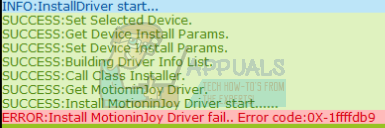
Изменение даты
Перед тем, как удалить MotioninJoy, мы можем проверить наличие ошибки, касающейся даты на компьютере. Это связано с тем, что использование сертификата Motioninjoy истекает к 2014 году.
- Откройте приложение Run, нажав Windows + R
- В диалоговом окне введите « cmd ». Должна появиться панель управления.
- В панели управления введите « date ». Панель управления сообщит вам текущую дату и даст возможность ее изменить.
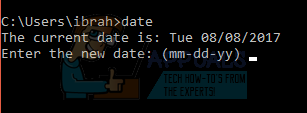
- Измените дату на 2014 г. и попробуйте снова запустить программу. Если это не решит проблему, попробуйте изменить его на 2013 год. Если это обеспечивает бесперебойную работу приложения, нет необходимости выполнять шаги, указанные ниже.
Удаление MotioninJoy
Прежде чем мы сможем решить возникшую проблему, мы должны удалить Motioninjoy.
- Введите Windows + R , чтобы открыть приложение “Выполнить”. В диалоговом окне введите « панель управления ». Откроется окно панели управления.
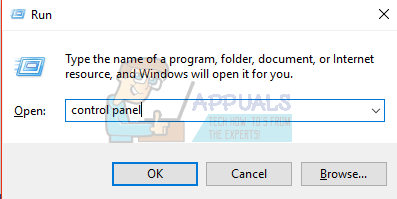
- В панели управления выберите « Удалить программу » в разделе «Программы».
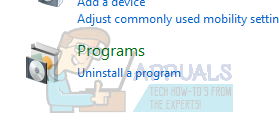
- Появится список. Выберите «Motioninjoy present» и щелкните его правой кнопкой мыши. Вам будет предложено удалить программу.
- Выберите Удалить и нажмите Далее на всех этапах, чтобы завершить процесс.

- Затем снова нажмите клавишу Windows + R , чтобы запустить приложение запуска. В диалоговом окне введите « cmd ». Это запустит командную строку.
- В командной строке напишите « pnputil.exe –e ».
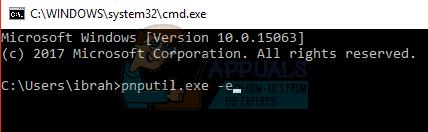
- Появится список, в котором перечислены все типы драйверов и программного обеспечения. Найдите в списке motioninjoy и введите « pnputil.exe –f –d oem # .inf ». Замените здесь # на номер Motioninjoy, отображаемый в командной строке, и нажмите Enter.
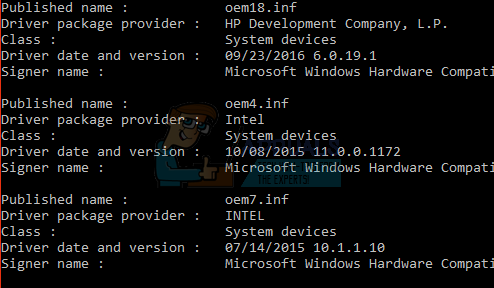
- Если шаг 7 не работает для вас, вы можете снова запустить приложение« Выполнить », нажав Windows + R и в диалоговое окно типа « C: Windows INF ». Это откроет перед вами папку.
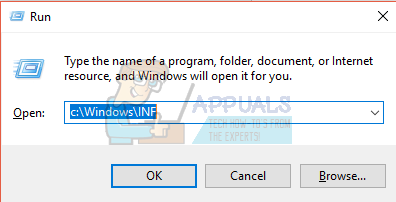
В папке найдите « oem # .inf ». Удалите его. После удалив его, снова введите « pnputil.exe –e » в командной строке. Если вы удалили его успешно, вы не сможете увидеть motioninjoy в списке программ.
- Обновите программное обеспечение контроллера Xbox 360 отсюда. Вы увидите вариант Windows 7 (32-разрядная версия) и Windows 7 (64-разрядная версия). Не беспокойтесь, если вы используете Windows 10 или 8. Этот драйвер работает со всеми из них. Просто выберите драйвер в соответствии со спецификацией вашего компьютера, выбрав 32-разрядный или 64-разрядный.
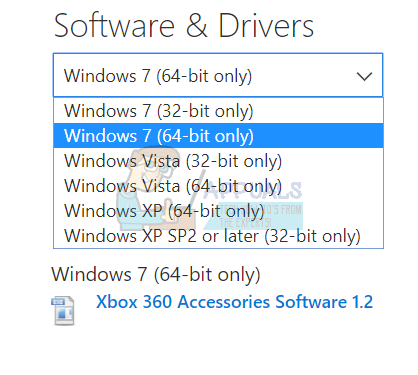
- Перед продолжением убедитесь, что на вашем компьютере установлены Microsoft .NET 4.0 и Visual C 2013.
Новая установка
Поскольку мы удалили motioninjoy, мы можем продолжить новую установку.
- Подключите Bluetooth-ключ к USB-порту и дождитесь, пока Windows установит необходимы драйверы по умолчанию.
- Распакуйте архив.
- Теперь вам нужно будет создать каталог, из которого вы хотите запускать службу. Его не должно быть ни во внешнем хранилище, ни в каком-либо сетевом расположении.
- Скопируйте содержимое ScpServer bin в только что созданный каталог.
- Нажмите на установку, и когда установка будет завершена, вы можете выйти.